وجه كل وثيقة ، سواء كان كتابًا فنيًا أو ملخصًا ، أو ورقة مصطلح أو أطروحة ، هي صفحة العنوان. يحتوي على بيانات حول محتوى المستند ومؤلفه والغرض منه. لا يوجد معيار واحد لتصميم صفحة العنوان. بالطبع ، لدى المنظمات المختلفة متطلبات مختلفة لتصميمها. لكن تقنيات التصميم هي نفسها.
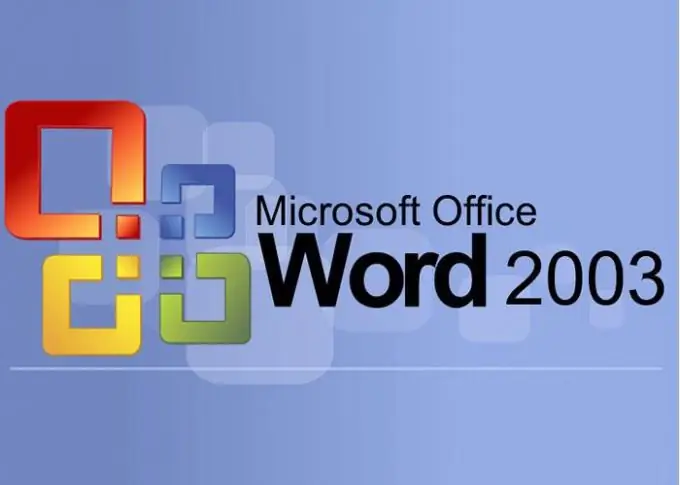
انه ضروري
الكمبيوتر ، برنامج MS Word ، مهارات Word
تعليمات
الخطوة 1
قم بإنشاء مستند جديد في محرر MS Word. للقيام بذلك ، تحتاج إلى فتح المجلد حيث سيتم تخزين المستند. انقر في نافذتها بزر الفأرة الأيمن ، في القائمة المنسدلة ، حدد "إنشاء" ، ثم انقر فوق سطر "مستند Microsoft Word". غيّر اسمه إلى "Cover Sheet" وافتح المستند الناتج.
الخطوة 2
ضع تخطيطًا لعناصر صفحة العنوان وفقًا لمتطلباتك. في قائمة "ملف" ، حدد عنصر "إعداد الصفحة" واضبط المسافات البادئة المطلوبة في النافذة التي تفتح.
الخطوه 3
لإنشاء رأس ورقة ، انقل بداية السطر إلى الموقع المطلوب. إذا كنت تريد توسيط الرأس في الصفحة ، فاختر المركز من قائمة التحكم في موضع النص. إذا كنت تريد تحريك الرأس إلى اليسار أو اليمين ، فحرك شريط التمرير العلوي في المسطرة أعلى المستند إلى الموقع المطلوب. لا تحاول نقل الملصق إلى الموقع المطلوب باستخدام المسافات.
الخطوة 4
يمكن التحويل لأسفل ببساطة عن طريق الضغط على مفتاح Enter. يمكنك بالطبع القيام بذلك عن طريق التحكم في تباعد الأسطر ، لكن هذا أكثر تعقيدًا وأقل حركة.
الخطوة الخامسة
عادة ما يشار إلى أبعاد نقوش صفحة العنوان في الشروط المرجعية للوثيقة. لتثبيتها ، حدد أجزاء النص الضرورية باستخدام الماوس وحدد الحجم المطلوب في قائمة التحكم في الخط. في أغلب الأحيان ، يتم وضع عنوان المستند في منتصف الورقة ويكون بخط عريض وكبير.
الخطوة 6
في نهاية صفحة العنوان ، استخدم قائمة "إدراج" لإنشاء فاصل صفحة. هذا مفيد إذا كنت بحاجة إلى إدراج صفحة غلاف في المستند الخاص بك.






